Operační systém Chrome OS má mnoho obdivovatelů, zejména pro jeho vizuální styl. Jeho čistý design a uspořádání jsou pro mnohé velmi přitažlivé. Pokud se vám líbí vzhled Chrome OS, ale nechcete používat výhradně zařízení od Googlu, existuje možnost, jak docílit podobného uživatelského rozhraní na vašem systému Linux. Můžete si tak Linux upravit, aby vypadal jako Chrome OS!
POZOR: Na konci tohoto článku najdete odkaz na video s návodem.
Možná to zní zvláštně, ale má to své výhody. Získáte elegantní design v duchu Material Design, aniž byste museli obětovat své soukromí nebo utrácet peníze za nový hardware. A co je nejdůležitější, váš „Chromebook“ s Linuxem bude moci používat plnohodnotné aplikace, a ne jen aplikace pro Android nebo Chrome.
Výběr grafického prostředí
Chrome OS je odlehčený operační systém, který je navržený pro notebooky a počítače s menším než 2 GB RAM. Přesto má velmi moderní vzhled. Využívá efektní vizuální prvky, animace a působí celkově moderně. Mějte to na paměti, když se pokoušíte napodobit vzhled Chrome OS ve vaší linuxové distribuci.
Pro tento účel máte na výběr z mnoha grafických prostředí. Jako dobrý výchozí bod pro úpravy se jeví Cinnamon. Důvodem jsou jeho animační efekty a moderní design, který se podobá Chrome OS.
I když je Cinnamon nejlepší volbou, pro toto téma můžete použít i jiná odlehčená grafická prostředí. Důležité je, abyste se drželi návodu a zapnuli skládání oken pomocí Compton, abyste dosáhli požadovaných animačních efektů.
Instalace motivu Chrome OS GTK
Prvním krokem k tomu, aby váš Linux vypadal jako Chrome OS, je instalace vhodného motivu. Nejdůležitější z hlediska vzhledu je motiv GTK. Pro jeho instalaci budeme potřebovat nástroj Git. Pro instalaci Git otevřete terminál a zadejte následující příkaz:
Ubuntu
sudo apt install git
Debian
sudo apt-get install git
Arch Linux
sudo pacman -S git
Fedora
sudo dnf install git
OpenSUSE
sudo zypper install git
Další distribuce Linuxu
Nenašli jste svou distribuci v seznamu výše? Nevadí! Git je dostupný téměř ve všech distribucích. Nainstalujte ho pomocí správce balíčků nebo softwarového centra vyhledáním „git“.
Po instalaci Git jej použijte ke stažení nejnovější verze motivu Google Chrome OS GTK.
git clone https://github.com/B00merang-Project/Chrome-OS.git
Po dokončení stahování souborů motivu ho budete moci nainstalovat. Pro zpřístupnění motivu všem uživatelům systému Linux postupujte takto:
sudo mv Chrome-OS /usr/share/themes/
Pokud chcete, aby byl motiv dostupný pouze pro aktuálního uživatele, nainstalujte ho do adresáře ~/.themes v jeho domovské složce. V tom případě bude motiv muset být nainstalován pro každého uživatele zvlášť.
mkdir ~/.themes mv Chrome-OS ~/.themes
Po instalaci motivu ho je nutné aktivovat v nastavení vašeho grafického prostředí. Motiv B00merang Chrome OS je podporován moderními grafickými prostředími v Linuxu, zejména těmi s podporou GTK3. Každé prostředí je však trochu jiné a nastavení vzhledu se může lišit. Proto nelze popsat postup aktivace pro každé z nich zvlášť. Níže najdete seznam, kde si vyberte to svoje.
Instalace motivu ikon
Spolu s tématem GTK jsou důležité i ikony. Dobrý motiv může mít vše, jak má být, ale bez kvalitního tématu ikon nebude výsledek dokonalý.
Existuje mnoho sad ikon inspirovaných Googlem pro Linux. Nejlepší volbou je však téma ikon Papirus. Důvod je jednoduchý – je to nejúplnější sada ikon. Pokrývá mnoho programů pro Linux a umožňuje uživatelům vybrat si různé varianty motivu (Papirus Adapta, ePapirus, Papirus atd.).
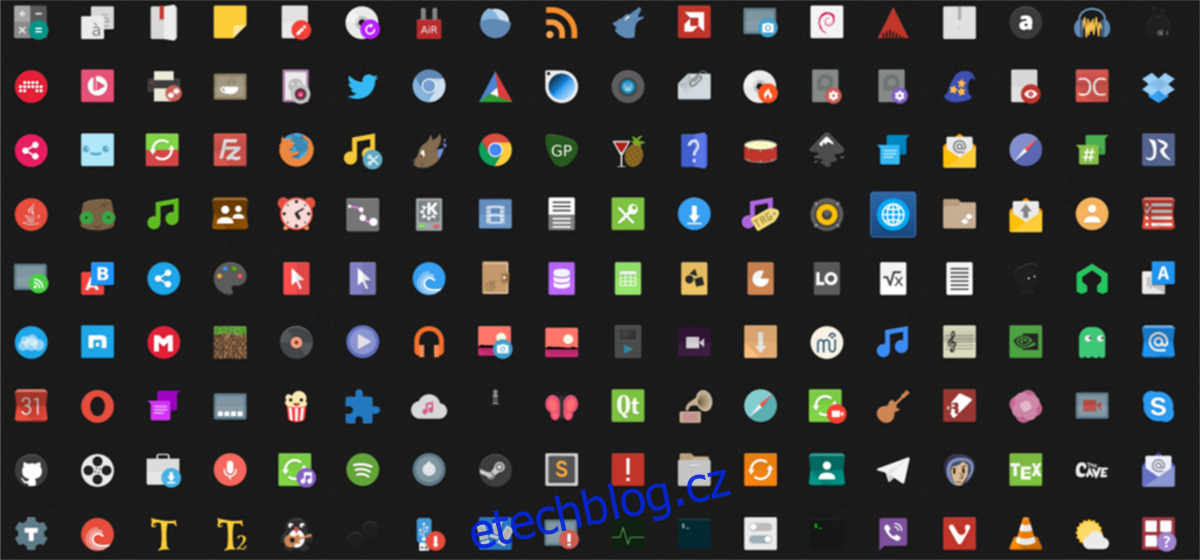
Instalace ikon je možná několika způsoby, protože je mnoho distribucí Linuxu používá. Existují PPA pro Ubuntu, RPM pro SUSE/Fedora a také je součástí repozitáře komunity Arch Linux. Nejjednodušší způsob pro všechny distribuce je spustit tento příkaz v terminálu:
sudo wget -qO- https://raw.githubusercontent.com/PapirusDevelopmentTeam/papirus-icon-theme/master/install-papirus-root.sh | sh
Příkaz stáhne a spustí oficiální instalační skript pro motiv ikon Papirus. Ten automaticky stáhne nejnovější verzi ikon, odstraní starou verzi (pokud ji máte) a vše umístí do adresáře /usr/share/icons/.
Po dokončení skriptu přejděte do Nastavení vzhledu vašeho systému a aktivujte nové ikony.